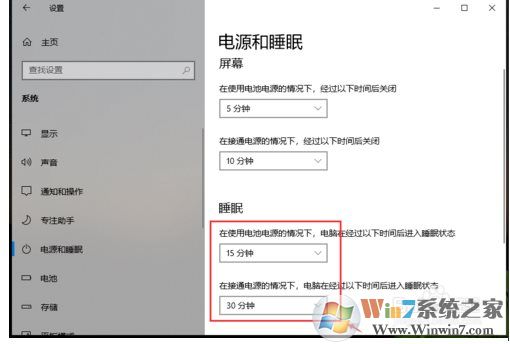设置步骤如下:
1、首先点击开始菜单,然后进入到Windows设置,如下图:
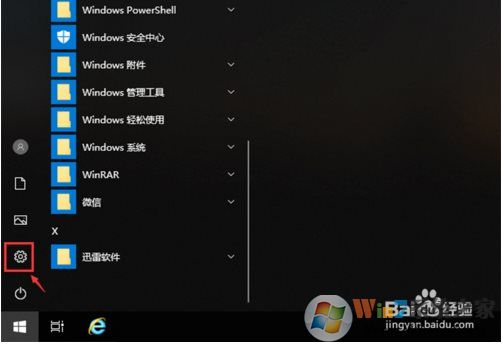
2、进入Windows设置界面之后,点击最上面的“系统”,如图所示。
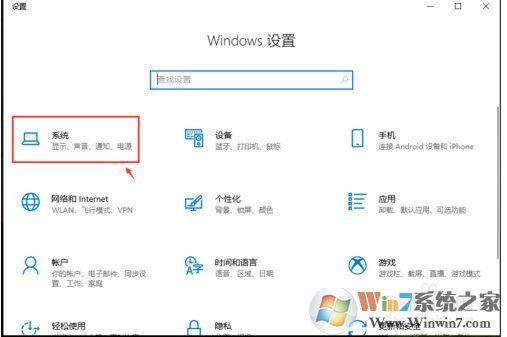
3、进入页面,点击左边栏目的【电源和睡眠】,然后我们可以在下方找到睡眠,在这个睡眠里设置需要的时间就可以了,(注意,设置屏幕关闭时间并不会锁屏)
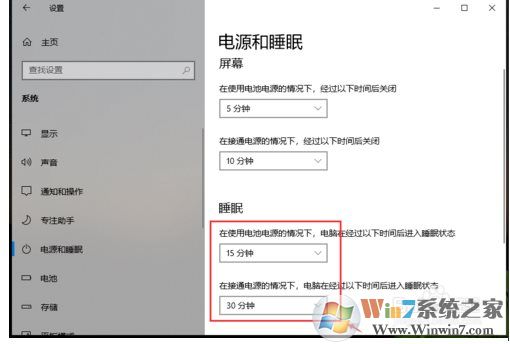
通过小编分享的方法就可以设置多久进入睡眠,从而锁定屏幕。
分享到:
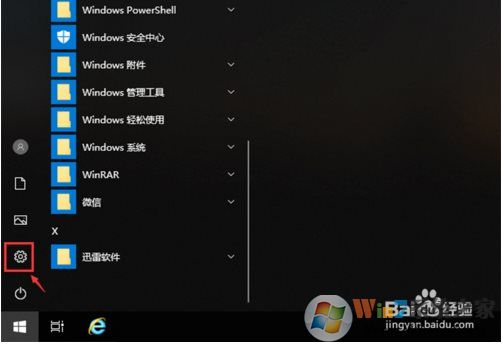
2、进入Windows设置界面之后,点击最上面的“系统”,如图所示。
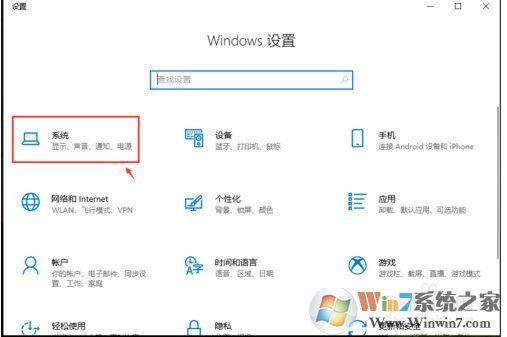
3、进入页面,点击左边栏目的【电源和睡眠】,然后我们可以在下方找到睡眠,在这个睡眠里设置需要的时间就可以了,(注意,设置屏幕关闭时间并不会锁屏)